Kun je een geanimeerde GIF op Instagram plaatsen? Welnu, het antwoord is ja, zeker. U kunt de geanimeerde GIF direct op dezelfde manier uploaden als het uploaden van een gemeenschappelijke foto. Het probleem is dat de door u geposte GIF niet als een foto kan worden afgespeeld.
Misschien moet u een andere manier van uploaden zoeken. We gaan echter 3 snelle en eenvoudige methoden delen post een live GIF op Instagram op iPhone, Android en computer. Probeer deze tips om de klus te klaren.
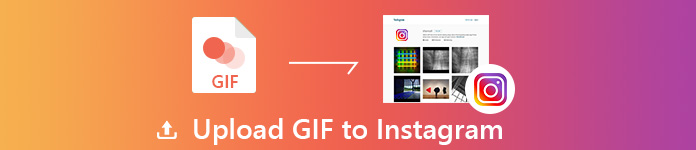
- Onderdeel 1. Hoe een GIF te converteren en te posten met GIF naar Video Converter
- Onderdeel 2. Hoe GIF's te posten met Instagram Sharing op iPhone / Android
- Onderdeel 3. Hoe GIF's op Instagram gratis te delen met GIPHY Online
Onderdeel 1. Hoe een GIF te converteren en te posten met GIF naar Video Converter
Omdat je geen live GIF op je Instagram-verhaal kunt plaatsen, kun je een conversietool gebruiken om de GIF gemakkelijk naar een video te converteren. Als een allesomvattende video-omzetter en -editor, Apeaksoft Video Converter Ultimate helpt video's, GIF's, dvd's en audio te converteren naar elk gewenst formaat. Deze gebruiksvriendelijke GIF-naar-video-omzetter biedt ook meerdere bewerkingsfuncties om de inhoud te perfectioneren.

4,000,000 + downloads
GIF converteren naar MP4, MOV, AVI, M4V, VOB, AMV, WMV, MKV, etc.
Roteren, bijsnijden, knippen, samenvoegen, watermerk GIF en video-effecten aanpassen.
Converteer video's, audio, zelfgemaakte dvd's en geanimeerde GIF's.
Verbeter video-effecten om de kwaliteit op 4-manieren te verbeteren.
Converteer GIF naar video met Video Converter Ultimate
Stap 1GIF-bestand toevoegenNadat u het programma heeft geïnstalleerd, start u het op uw Windows-computer of Mac. Klik "Bestand toevoegen”Om het GIF-bestand dat je wilt posten te importeren.
 Stap 2Bewerk video
Stap 2Bewerk videoKlik op "Edit”Om het GIF-bestand te bewerken. U kunt de video omdraaien, bijsnijden, watermerk of 3D-effect toevoegen. U kunt ook video-effecten aanpassen, zoals helderheid, contrast, verzadiging en tint.
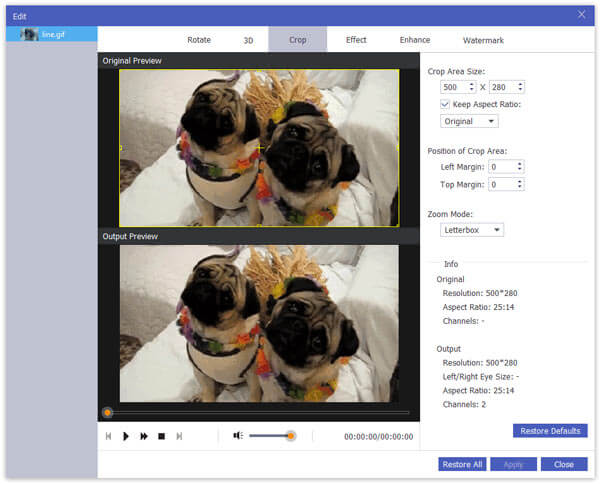 Stap 3GIF converteren
Stap 3GIF converterenKlik op de vervolgkeuzelijst met "Profiel”En kies MP4 / MOV als het uitvoerformaat. Klik "Blader”Om de uitvoermap te kiezen. Dan klikken "Converteren”Om te beginnen met het converteren van GIF naar MP4 / MOV.
Stap 4Video uploaden naar InstagramLog in op je account op instagram.com en upload de video naar je Instagram-verhaal. Je kan ook gebruiken MobieTrans om de video over te zetten naar uw iPhone of Android. Post het vervolgens op de Instagram-app van je telefoon.
Bovendien kunt u hier ook de knop Bewerken gebruiken Instagram video-editor software om de Instagram-bestanden zoals clip, samenvoegen, bijsnijden, watermerk, etc. te bewerken
Onderdeel 2. Hoe GIF's te posten met Instagram Sharing op iPhone / Android
Als je alleen GIF op Instagram op Instagram wilt posten, kun je een GIF-app voor delen op je mobiele telefoon gebruiken. Gelukkig is GIPHY een populaire app om GIF's te zoeken en te delen met alle sociale kanalen zoals Instagram. Met de mobiele app kun je ook beginnen met het maken van je eigen GIF. U kunt de GIPHY-app gratis downloaden in de Apple Store of Google Play.
Stap 1Open GIPHY app op uw telefoon. Kraan Toevoegen om door het GIF-bestand van uw camerarol te bladeren.
Stap 2U kunt tekst, clips, bijsnijden en effecten toevoegen aan het GIF-bestand. Druk op pijl knop om door te gaan.
Stap 3Tik Deel GIF en kies Instagram om naar de Instagram-app te navigeren.
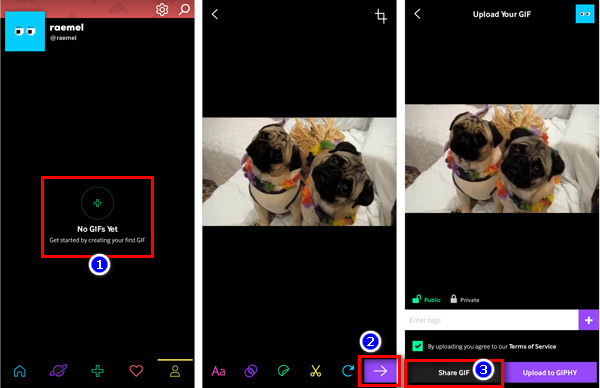
Stap 4Tik Voeden > Volgendeen kies een filter voor GIF. Je kunt ook het GIF-bestand bijsnijden of een omslag kiezen. Als je wilt, kun je kiezen Over bitcoindiploma om GIF op Instagramverhalen te posten.
Stap 5Nadat alle instellingen zijn gedaan, tikt u op Delen om het GIF-bestand naar je Instagram te uploaden.
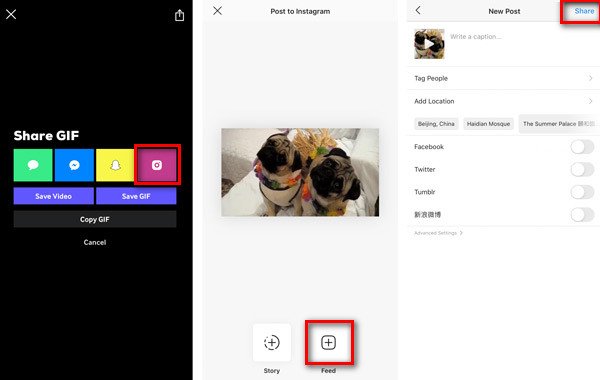
Er zijn veel GIF-apps voor het delen van iOS en Android, zoals Tenor, ImgPlay, GIF Maker, Momento en meer. Met deze GIF-apps kun je ook GIF's delen op Instagram op je iPhone of Android-telefoon.
Onderdeel 3. Hoe GIF's op Instagram gratis te delen met GIPHY Online
Afgezien van iOS- en Android-app-versies, kunt u GIPHY ook gebruiken met zijn online versie. Volg de onderstaande stappen om je eigen GIF op Instagram te plaatsen.
Stap 1Ga naar giphy.comen log in met uw account en wachtwoord.
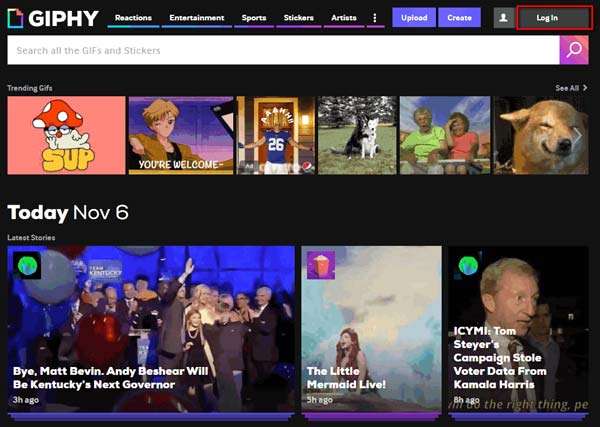
Stap 2Klik op de knop Uploaden en klik vervolgens op "BEKIJK UW BESTANDEN”Om een GIF-bestand te uploaden. U kunt ook GIF-bestanden slepen en neerzetten in het gebied "SLEPEN EN DALING GIFS'.
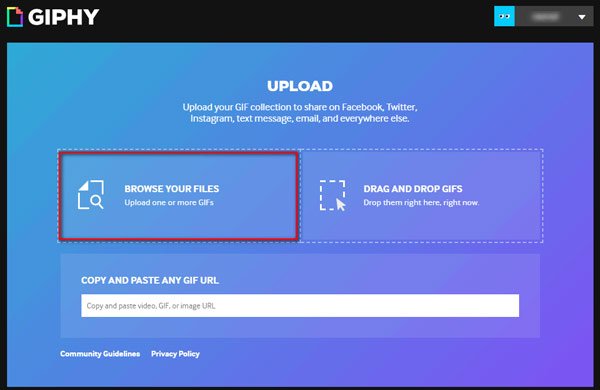
Stap 3Klik Uploaden naar GIPHY knop om de GIF naar GIPHY te uploaden.
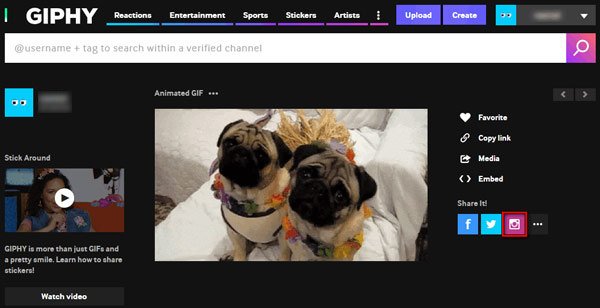
Voor Instagram ondersteunt momenteel het delen via internet niet, dus je kunt het geconverteerde GIF-bestand alleen via je e-mail ontvangen.
Je moet dus het GIF-bestand van je e-mail downloaden en handmatig naar Instagram uploaden. Als je denkt dat het ingewikkeld is, kun je GIF direct converteren naar Instagram-video met Video Converter Ultimate en uploaden naar Instagram.
Conclusie
We hebben vooral 3-methoden geïntroduceerd GIF uploaden naar Instagram in detail. U kunt een GIF-naar-video-omzetter of een GIF-app voor delen voor iPhone / Android kiezen. Door deze methoden te vergelijken, hoop je dat je de gewenste oplossing kunt vinden. Als je betere suggesties hebt, laat dan een reactie achter.




